电脑怎么更新日期和时间
更新时间:2024-01-13 09:44:32作者:xiaoliu
电脑的日期和时间是我们日常生活中必不可少的一部分,它们不仅在我们使用电脑的时候起到了重要的作用,还与电脑系统的正常运行密切相关,有时候我们可能会遇到电脑日期和时间不准确的情况,这时候就需要我们手动更新电脑系统时间。手动更新电脑系统时间的方法有很多种,下面我们来一一了解。
方法如下:
1.首先打开电脑,显示桌面之后。点击桌面下方的“时钟、日期”的显示框!
其它的系统版本步骤差不多!
如图所示:

2.在弹出的时钟框中选择“更改日期和时间设置...”,进入到设置窗口!

3.进入到时间调整设置框之中了,如图示。
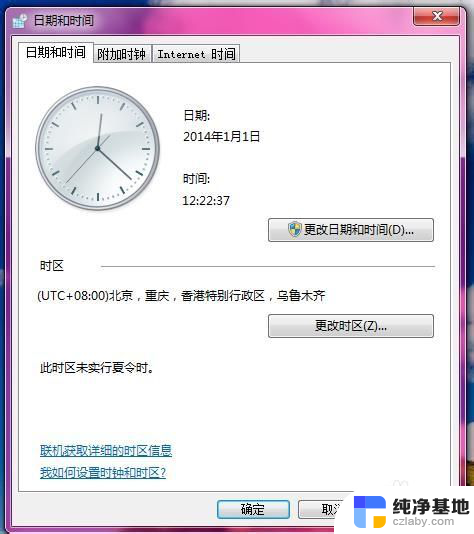
4.点击其中的“更改日期和时间”,便可对日期和时间进行设置了。
如图所示:
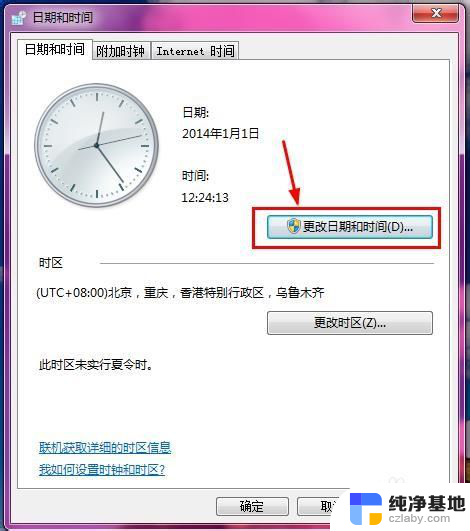
5.进入到设置窗口,其中可以对日期和时间进行设置,手动输入即可!
设置完成之后点击“确定”以保存设置。
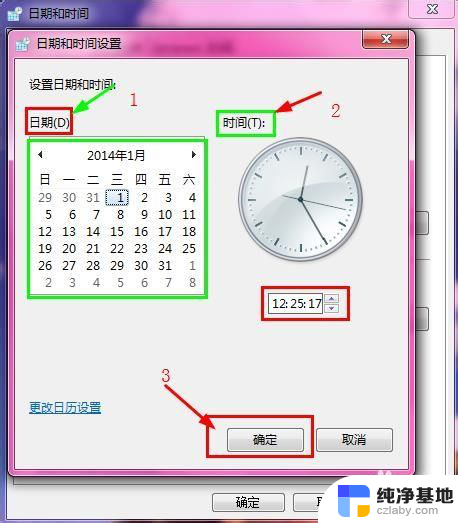
6.当然还可以进行网络的对时更新,这样更准确!
首先选择“时间和日期”框中的“internet时间”,进行调整!
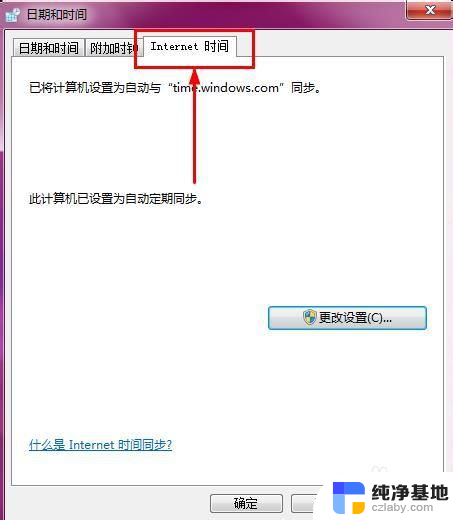
7.点击其中的“更改设置”进行下一步!
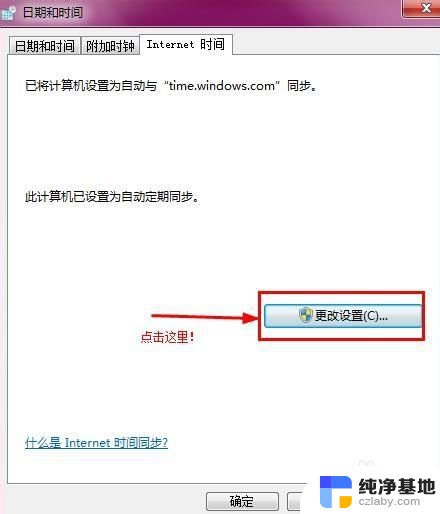
8.进入到设置框!选择自己需要的时间标准网址,点击“立即更新”即可。网址一般默认即可!
更新完后点击下方的“确定”完成更新!
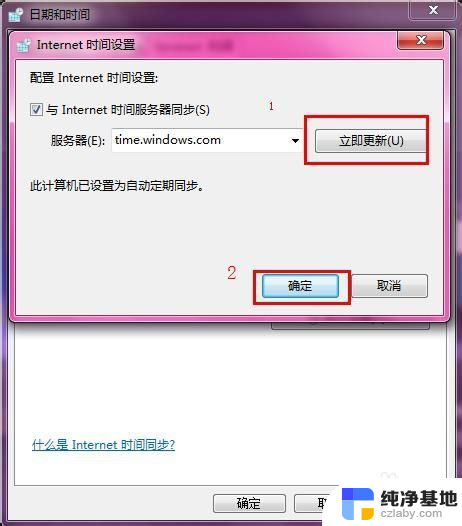
9.自动返回到“时间和日期”界面,点击下方的“确定”完成总的设置更新!
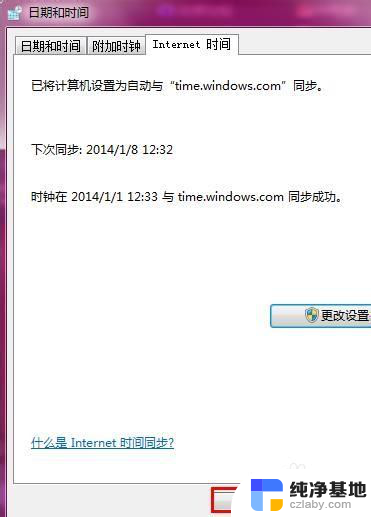
以上就是电脑如何更新日期和时间的全部内容,如果你遇到了相同问题,可以参考本文中介绍的步骤来进行修复,希望对大家有所帮助。
- 上一篇: wps为什么不能单独画一条线绘图
- 下一篇: 怎么将一个磁盘的空间给另一个磁盘
电脑怎么更新日期和时间相关教程
-
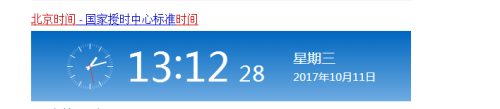 电脑的日期和时间怎么更新
电脑的日期和时间怎么更新2023-12-17
-
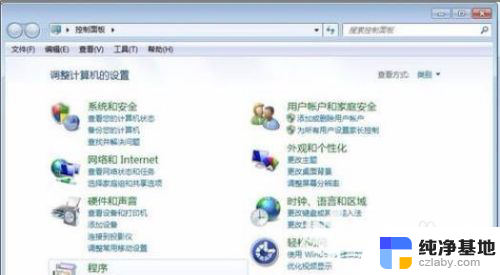 电脑怎么自动更新时间日期
电脑怎么自动更新时间日期2023-11-30
-
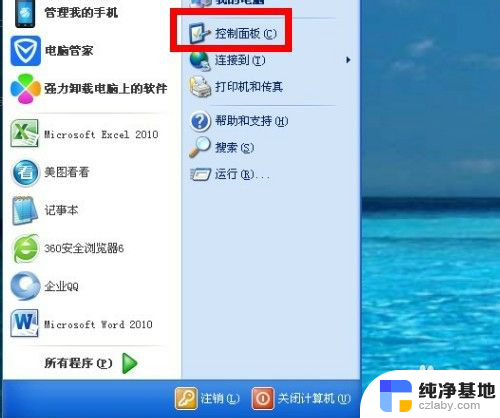 怎么设置电脑上的时间日期
怎么设置电脑上的时间日期2024-03-26
-
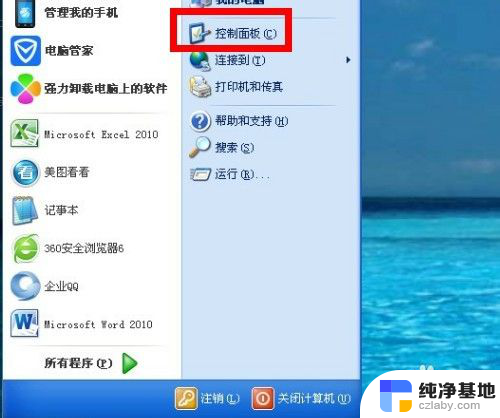 电脑的时间和日期在哪里设置
电脑的时间和日期在哪里设置2024-04-17
电脑教程推荐